Chrome Araç Çubuğundaki Uzantı Simgelerini Yeniden Sıralama
Chrome'a yeni bir uzantı yüklediğinizde, uzantının simgesi, hamburger simgesinden hemen önce araç çubuğunun en sağına eklenir. Benzer şekilde, uzantıları birden çok Chrome yüklemesinde senkronize ederseniz veya devre dışı bırakılmış bir uzantıyı etkinleştirirseniz, simgeler en sağa eklendikleri veya senkronize edildikleri sırayla eklenir. Uzantıları etkinleştirmek / devre dışı bırakmak dışında, bir simgenin ne zaman ve nerede eklendiğini çok az kontrol edebilirsiniz. Bu sorunludur, çünkü uzantıların bir Chrome'da nasıl sipariş edileceği arasındaki fark kurulum diğerlerine kıyasla genellikle ikonlara biraz daha yakından bakmaya zorlar tıklamadan önce. Chrome'da son zamanlarda yapılan bir güncellemeden bu sorunun çözümü kolaydır. Chrome artık araç çubuğundaki uzantı simgelerini sürükleyip bırakarak yeniden sıralamanıza izin veriyor.
Chrome'u açın ve kararlı sürüm kanalında 51.0.2704.63 sürümünü kullandığınızdan emin olun. Eski bir sürümdeyseniz, şimdi yeni sürüme geçin. Bir Chrome uzantı simgesini sol tıklayın ve basılı tutun ve konumlandırmak istediğiniz yere sürükleyin.

Hepsi bu kadar da değil. Chrome'da daha eski bir güncelleme, kullanıcıların hamburger menüsünde uzantı simgelerini gizlemelerini mümkün kıldı. Özellik, Chrome yüklenmiş ve etkinleştirilmiş uzantıların simgelerini gizleme seçeneğini kaldırdıktan sonra tanıtıldı. Bu, kullanıcıları hangi uzantıların, özellikle de kötü amaçlı olanların etkin olduğu konusunda bilgilendirdi.
Hamburger menüsünde bir uzantı simgesini gizlemek için, sol tıklayın ve seçmek için hamburger düğmesine sürükleyin. Fare düğmesini bırakmayın ve menünün açılmasını bekleyin. "Yeni sekme" ve "Yeni pencere" seçeneğinden önce en üstte boş bir bölüm var. Simgeyi buraya bırakın.

Chrome, kullanıcılarının tarayıcı hakkında sevdiği bir şey olan kullanıcı arayüzünü temiz tutmak istiyor. Tüm etkin uzantı simgelerinin görünür olmasını zorunlu hale getirdikten sonra, arayüzü temiz tutmanın iyi bir yoludur. Ayrıca, burada Firefox'un kendi arayüzünü yenilediğinde bir süre önce yaptığını belirtmeliyiz.
Arama
Yakın Zamanda Gönderilenler
Google profil resminiz için GIF nasıl kullanılır?
GIF formatı, masaüstü resim görüntüleyicileri ve çevrimiçi görüntü ...
Uyarı: YouTube Videolarında The Nun Movie Jump Scare Ad'ı İzleyin
Bir filmin öncesinde fragmanı gelir. Genellikle, fragmanın birkaç f...
Toplayıcı: HTML Sitelerindeki Tablolarda Elektronik Tablo İşlevlerini Çalıştırma [Chrome]
toplayıcıyararlı bir Chrome uzantısı, HTML tabanlı web sitelerinde ...

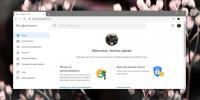

![Toplayıcı: HTML Sitelerindeki Tablolarda Elektronik Tablo İşlevlerini Çalıştırma [Chrome]](/f/66a8233f43b1bf7aac29a999843c96ae.png?width=680&height=100)